Sākumā, lietojot skārienjutīgo joslu, jūs varat atstāt sajūtu, ka jūs esat nolaidis. Gandrīz visas Apple lietotnes to izmanto zināmā mērā, bieži vien ar garām "OK" vai "Cancel" pogu.
Tomēr ir dažas lietojumprogrammas, kas demonstrē Touch Bar pilnās iespējas un potenciālu. Lai gan lielākā daļa Apple lietotņu darbojas tikai ar Touch Bar, vislabākās lietotnes nāk no trešo pušu izstrādātājiem. Zemāk ir četras lietotnes, kas pilnībā izmanto Apple jaunākos klēpjdatorus.
PCCalc
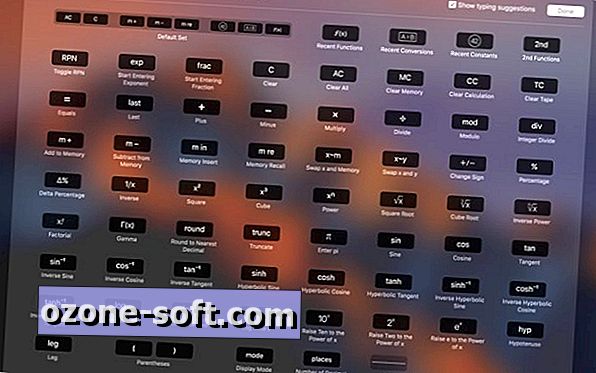
", " modalTemplate ":" {{content}} ", " setContentOnInit ": false} '>
PCCalc nav jūsu vidējā kalkulatora lietotne, un pēc nesenā atjauninājuma tas izmanto skārienjoslu, lai palīdzētu jums izdomāt pamata un sarežģītus aprēķinus.
No pirmā acu uzmetiena PCCalc Touch Bar integrācija var justies mazliet nepietiekama. Tad jūs atverat pielāgošanas ekrānu, un lietas kļūst patiešām interesantas. Es domāju, paskatieties uz visām iepriekš attēlā redzamajām opcijām.
Pēc PCCalc skārienjoslas pielāgošanas, varat ērti piekļūt un tūlītējām atbildēm pieskarties funkcijām, piemēram, Inverse Power vai Cube Root - neatkarīgi no tā, kuras tās ir -.
Pixelmator

", " modalTemplate ":" {{content}} ", " setContentOnInit ": false} '>
Populārs Photoshop aizstājējs Mac lietotājiem, Pixelmator izmanto Touch Bar ar katru rīku un izvēli. No krāsu atlasītāja, kas ir spilgts un spilgts ar otas regulēšanas pogām, kuras ir viegli ātri nomaināmas ar nelielu satraukumu.
1Pazīme
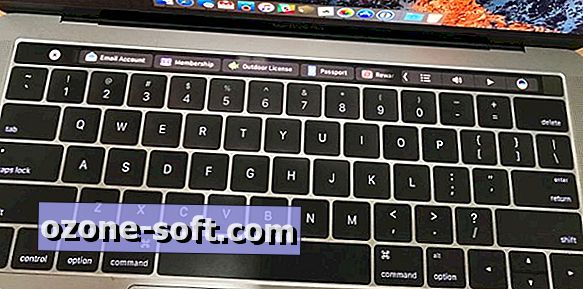
", " modalTemplate ":" {{content}} ", " setContentOnInit ": false} '>
Paroles pārvaldīšanas pakalpojums 1Password atbalsta ne tikai TouchID uz MacBook Pro, bet arī dažādiem uzdevumiem uzņēmums izmanto Touch Bar. Aktivizējiet meklēšanas dialogu vai sāciet lietotnei jaunus kontus tieši no skārienjoslas.
Esmu izmantojis 1Password pēdējo piecu gadu laikā, ja ne ilgāk, un man nebija ne jausmas, ka app saglabāja kategoriju "Store Rewards", kamēr lietoju lietotnes Touch Bar versiju.
Fotogrāfijas
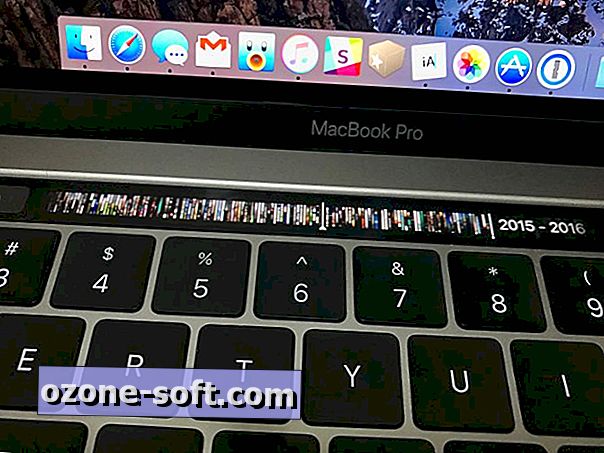
", " modalTemplate ":" {{content}} ", " setContentOnInit ": false} '>
Vienīgā Apple lietotne, lai izveidotu sarakstu, ir fotoattēli, un tas ir tāpēc, ka tā ir vienīgā lietojumprogramma, kas iepriekš instalēta jūsu MacBook Pro. Izmantojiet skārienjoslu, lai ritinātu bibliotēku ar zvēliens vai rediģētu fotoattēlus ar pāris krāniem.
Es biju skeptiska, lietojot Touch Bar, bet pēc dažām dienām, kad es piespiedu sevi to izmantot, nevis ekrānā redzamās pogas, es sāku patīk tam, ka es varu vienkārši pieskarties joslai, nevis izmantot kursoru, lai pārvietotu kursoru, noklikšķiniet uz pogas, veiciet korekciju, pēc tam atkārtojiet procesu.




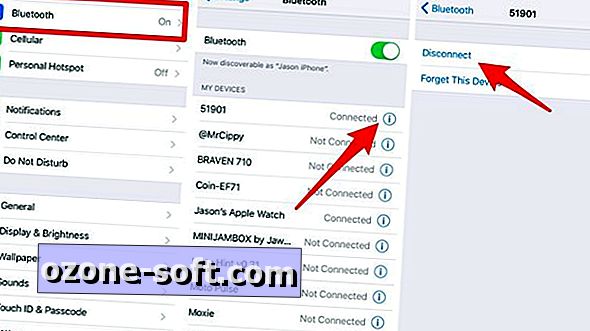








Atstājiet Savu Komentāru